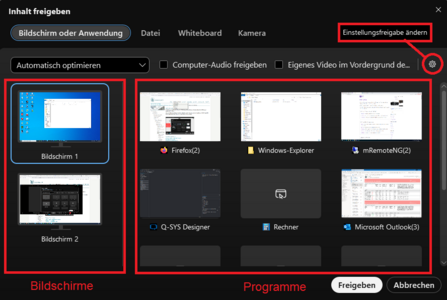Bildschirm oder Inhalte teilen
Sie können Ihren Teilnehmern Ihren ganzen Bildschirm, einzelne Fenster, Dateien wie pdf oder Whiteboard präsentieren und teilen.
Klicken Sie dazu im Meeting auf den Button "Inhalt freigeben". Dort können Sie die freizugebenden Inhalte auswählen und die eigentliche Freigabe über den "Inhalt Freigeben"-Button starten.

- Dienstleistungen
- IT-Basisdienste
- IT-Infrastruktur
- Datennetzanschluss (LAN)
- Drahtlosnetze (WLAN)
- Telefonie (VoIP)
- Video und Kollaboration (Webex)
- Webex - Anleitungen
- Erste Schritte
- Systemanforderungen - Webex
- Sicherheit
- Webex App - Überblick
- Meetingfenster - Überblick
- Uni-Telefonie
- Fehlerbehebung/Tipps und Tricks
- Detaillierte Anleitungen
- Chat
- Webex Profil(-foto) ändern
- Bereiche und Teams
- Status/Presence
- Whiteboards
- Dateien teilen
- Suche
- Kontakte
- App Erscheinungsbild ändern
- Bereich Meetings
- Bildschirm oder Inhalte teilen
- Kalender
- Virtueller Hintergrund
- Lärmunterdrückungen
- Musikmodus
- Integrierte Anleitungen in Webex
- Webex Meetings
- FAQ
- Anleitungen zu Videokonferenzsystemen
- Webex - Anleitungen
- Lokale Videokonferenzplattform
- Fernzugang (VPN)
- Medientechnik
- OMICS
- IT-Sicherheit